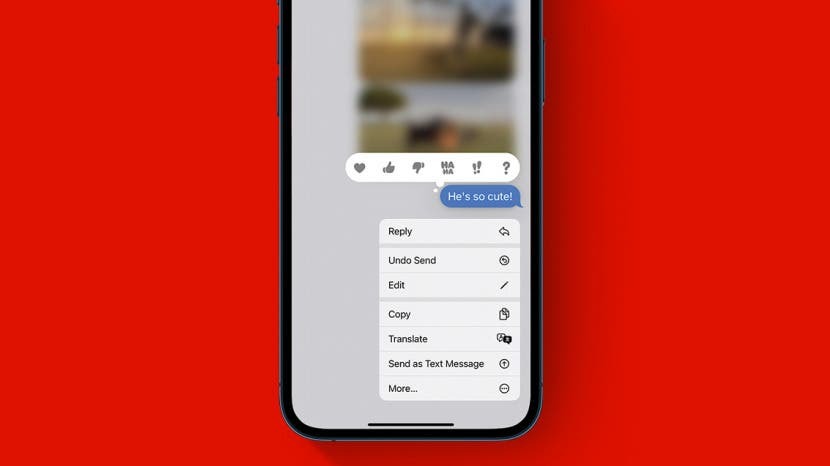
* 이 포스팅은 일부입니다. 아이폰 라이프의 오늘 뉴스레터의 팁. 가입하기. *
우리 모두는 문자를 보내고 즉시 후회하거나 여전히 친구들이 웃을 수 있는 난처한 오타를 만든 상황에 처해 있습니다. iOS 16에서는 이러한 불편한 상황이 과거의 일이 될 수 있습니다! 문자를 보낸 후 2분 안에 실수를 깨닫는 한, 되돌리는 방법을 가르쳐 드리겠습니다.
관련된: iPhone에서 문자 메시지를 숨기는 방법
이 팁이 마음에 드는 이유
- 보내지 않았으면 하는 문자를 회수하는 방법을 알아보세요.
- iMessage를 보내지 않아 충돌, 혼란 또는 난처함을 피하십시오.
이미 보낸 메시지에서 보내기를 취소하는 방법
문자를 보낸 후 "와우"라고 생각한 적이 있다면 iOS 16이 지원합니다. 이와 같은 더 많은 팁을 보려면 무료로 가입하십시오. 오늘의 팁!
iMessage 보내기를 취소하기 전에 다음이 있는지 확인하십시오. iPhone을 iOS 16으로 업데이트했습니다.. 이 단계가 작동하려면 문자 메시지 파트너도 iOS 16을 실행하는 iPhone이 있어야 합니다. 2분 전에 iMessage로 보낸 문자 메시지를 취소하려면 다음 단계를 따르세요.
- 열려 있는 메시지.
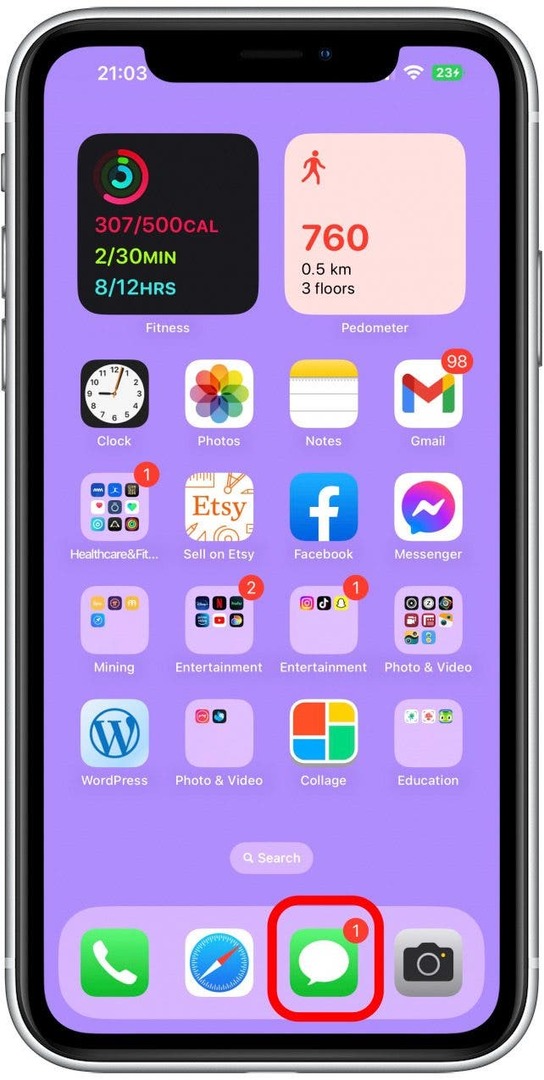
- 대화 스레드를 찾습니다.
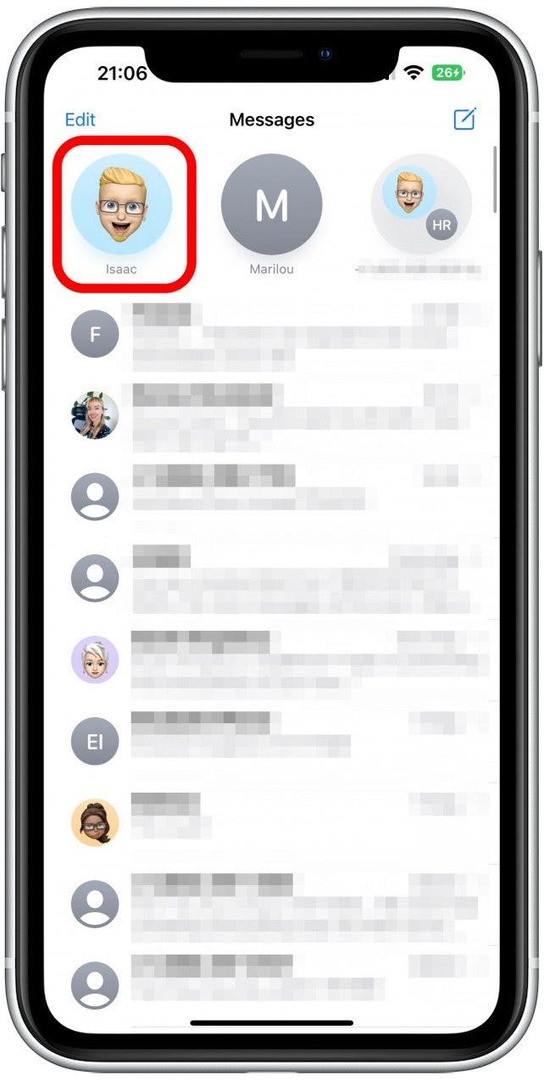
- 삭제할 문자 메시지를 길게 누릅니다.
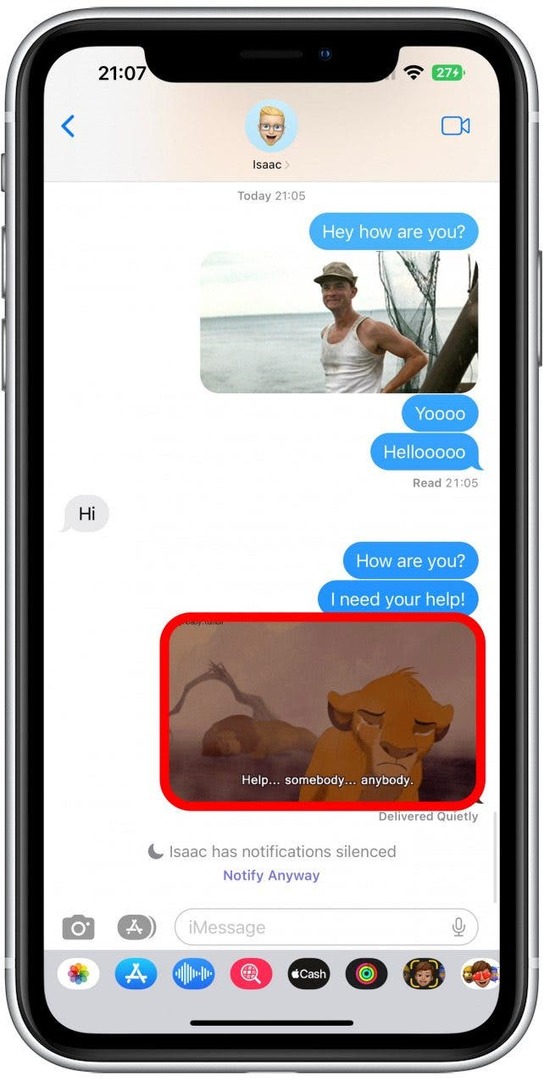
- 수도꼭지 보내기 취소.
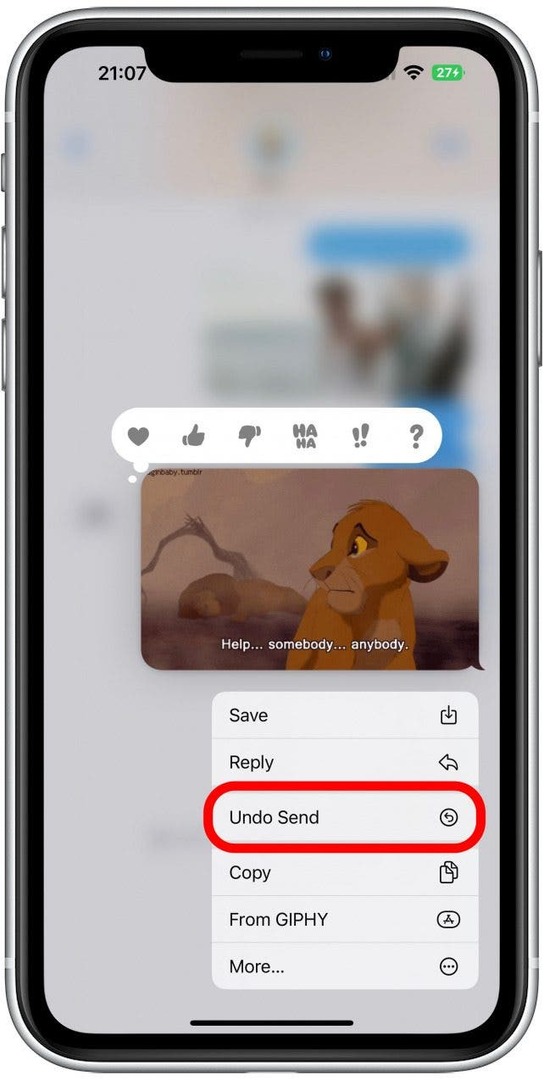
이 기능은 수신자가 iOS 16 이상을 실행하는 iPhone을 가지고 있는 경우에만 작동합니다. 이전 소프트웨어 버전을 실행하는 Android 휴대폰이나 iPhone에서는 작동하지 않습니다. 동일한 소프트웨어 업데이트로 다음을 수행할 수 있습니다. 메일 앱에서도 이메일 보내기 취소.
짜잔! 문자 메시지가 전송되지 않았습니다! 그러나 받는 사람이 계속 읽을 수 있는 방법이 있는지 궁금할 수 있습니다. 불행히도 있습니다. 이 기사는 "아직 보내지 않은 메시지를 볼 수 있습니까?”